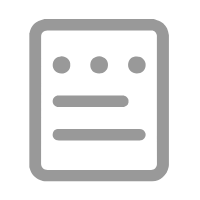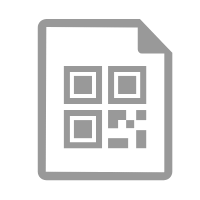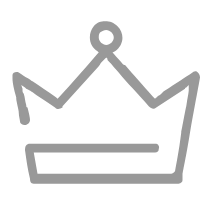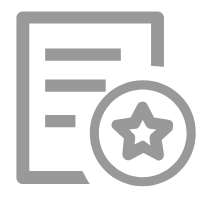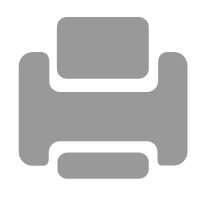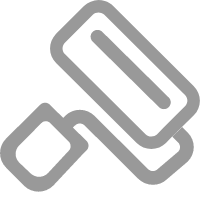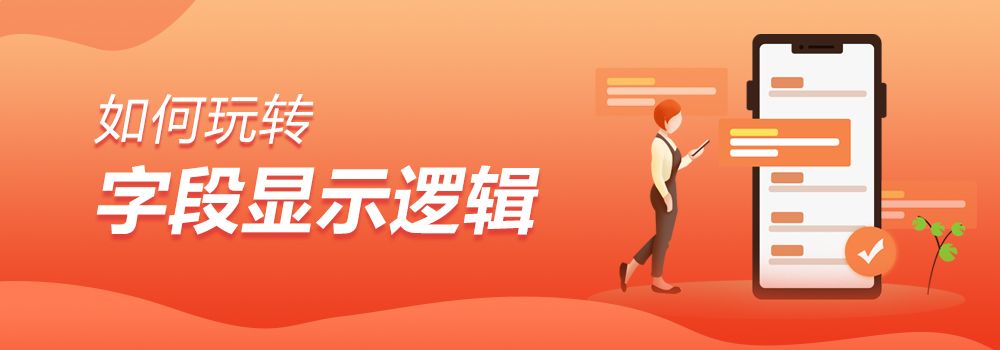
在一些问卷调查、在线测试类表单中,当你选择了不同的答案,后面会出现不一样的问题。这里就会用到表单的字段显示逻辑功能。
字段显示逻辑是什么?
字段显示逻辑是指根据设定字段条件,显示或隐藏特定的字段,可以实现选择不同内容,展示不同的字段。
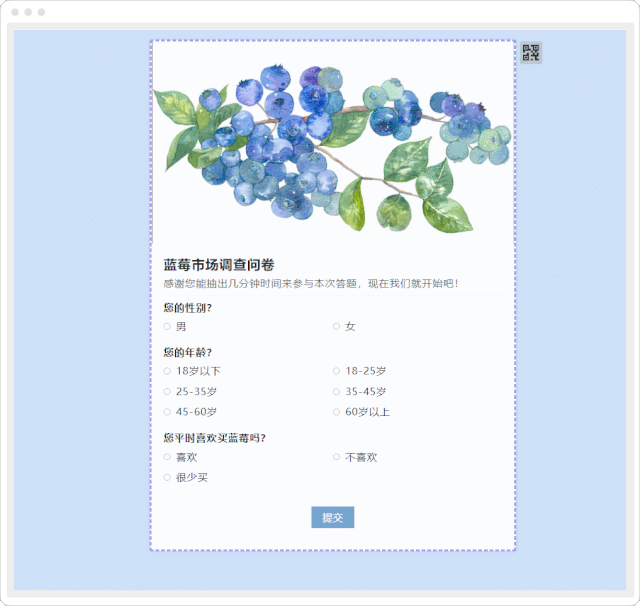
01. 设置入口
进入"表单设置页",在页面左侧"逻辑"选项中选择"字段显示逻辑",点击"立即设置"就可以开始设置字段显示逻辑了,设置前提是表单内必须有多个字段哦。
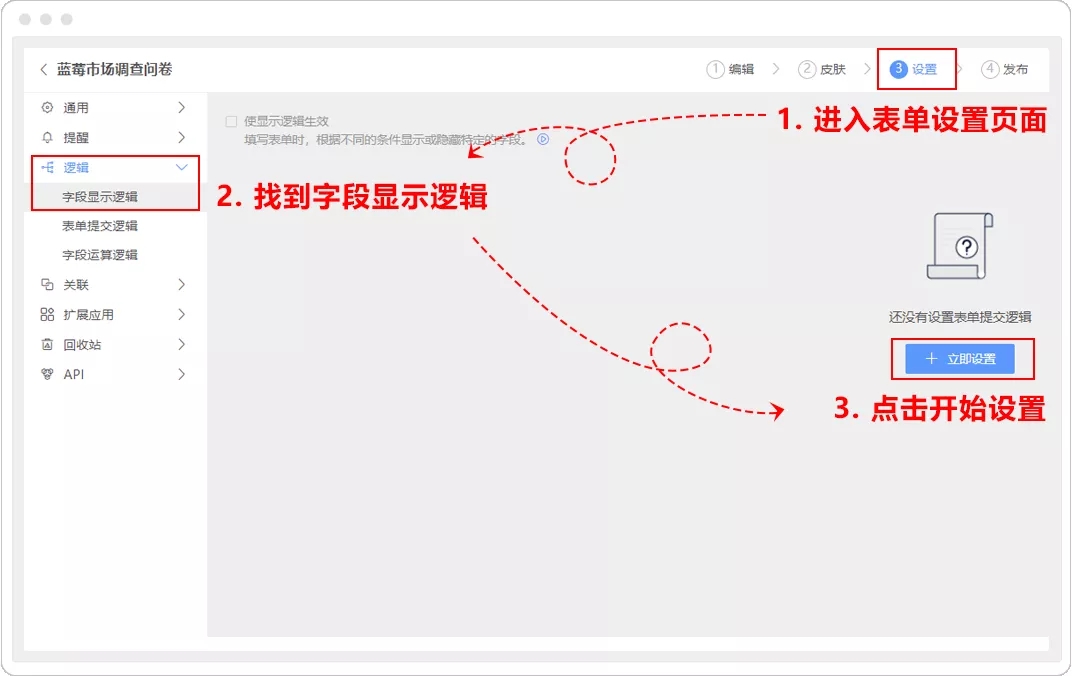
02. 如何设置
在一些调查问卷中经常会用到"字段显示逻辑",例如进行一次关于蓝莓市场调查问卷,当填表人选择"喜欢"时显示喜欢蓝莓的原因以及关于蓝莓的吃法,选择"不喜欢"时显示不喜欢蓝莓的原因,那么具体该如何设置呢?一起来看看吧~
在表单内将调查问卷中所有的问题准备好,然后根据上述步骤进入到字段显示逻辑设置页面。
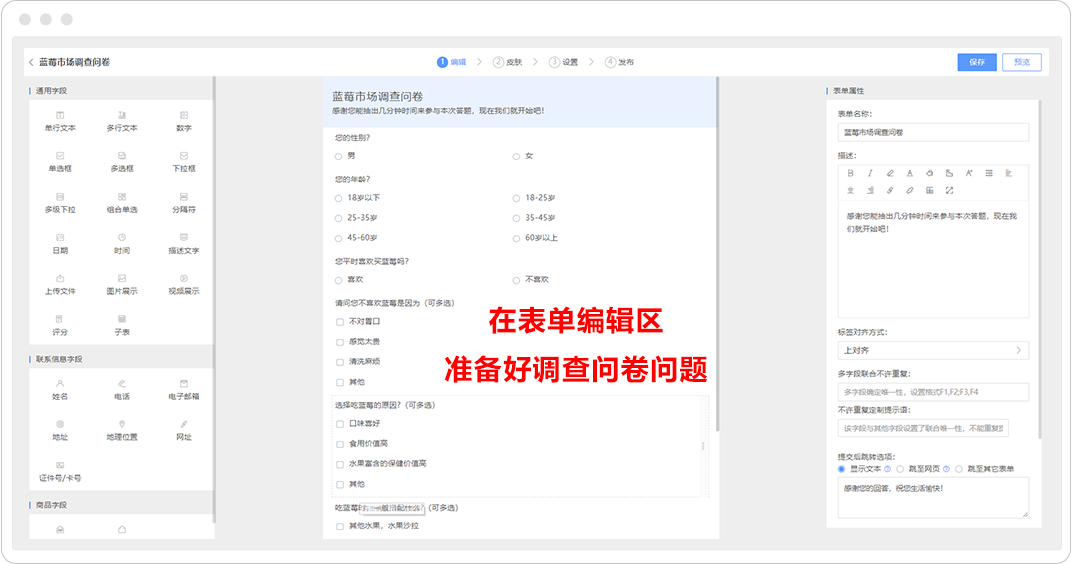
点击"设置"后,可以给字段设置逻辑条件,当满足设定的条件,则指定的字段可以"显示"或者"隐藏"。
在这里,要实现案例中的跳转效果,那么我们可以将条件设置为:如果您平时喜欢买蓝莓吗?等于选项"喜欢",然后在下方显示中勾选需要显示的字段,点击"保存"即可实现问题跳转。
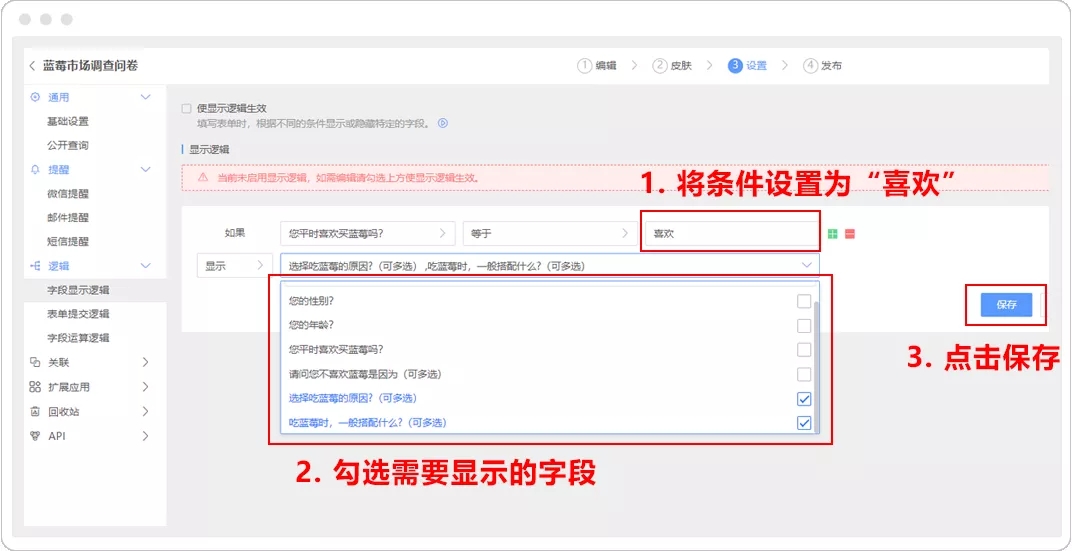
同样的设置方法,将条件设置为:如果您平时喜欢买蓝莓吗?等于选项"不喜欢",勾选选择"不喜欢"选项时需要展示的字段,点击保存就完成啦~
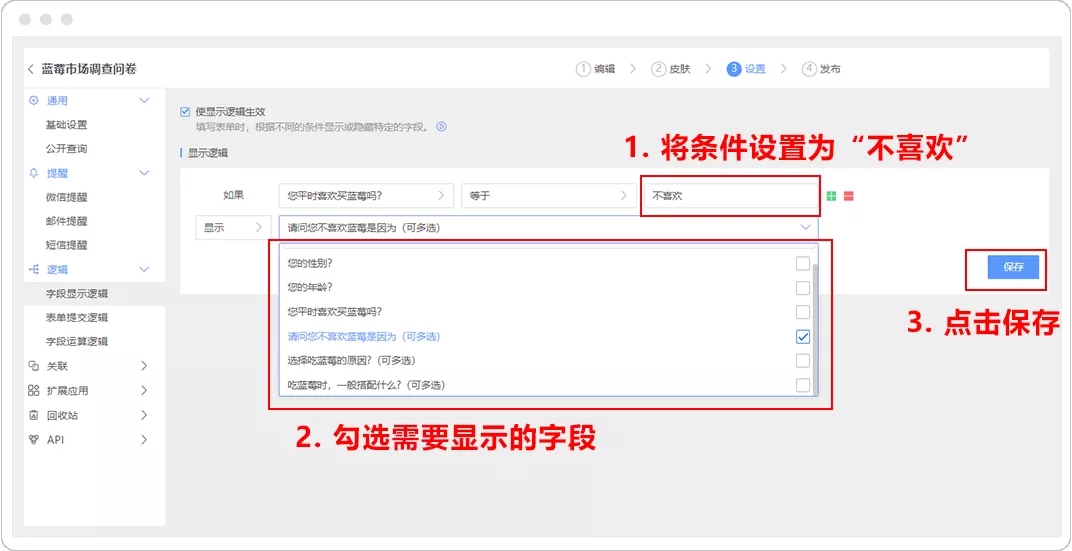
字段显示逻辑设置中,并不是只能选择"等于"某条件,还可以选择"在多个条件中",多个条件用英文";"隔开即可。
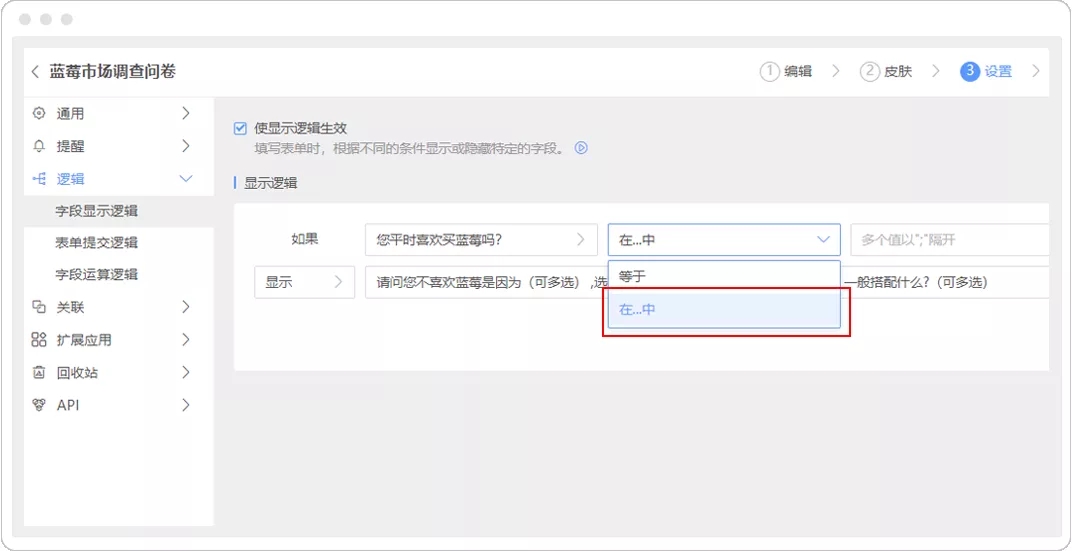
例如将条件设置为:如果您平时喜欢买蓝莓吗?在选项"喜欢"和"很少买"中,然后勾选需要显示的字段,那么就可以实现填表时选择"喜欢"和"很少买"显示同样的字段,选择"不喜欢"显示另外的字段。
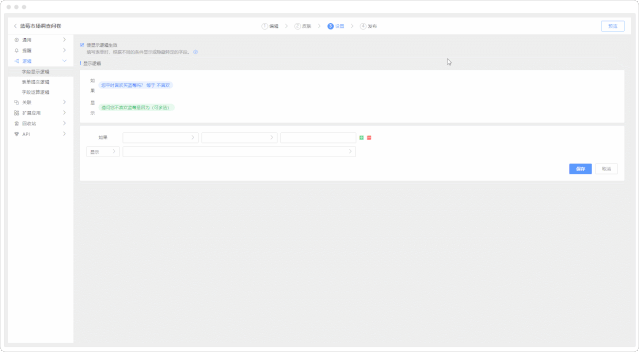
根据字段类型不同,条件属性设置也不同,例如"日期 、数字"字段条件属性设置不是“选择字段"中的"等于"和"在...中",而是"等于、不等于、大于、大于等于和小于"。
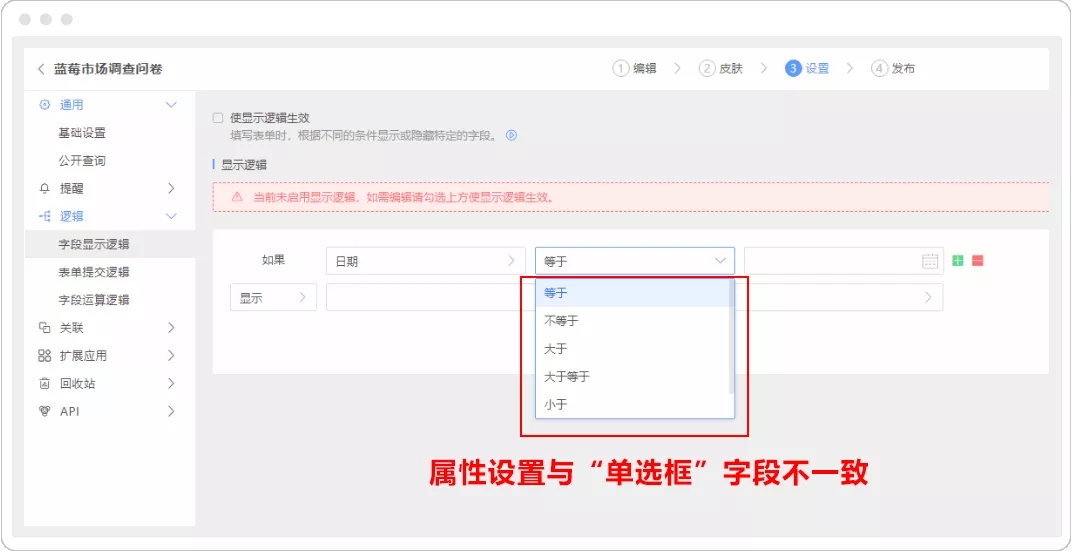
除了可以设置条件"显示字段",还可以"隐藏字段",原理同"显示"一致,设置了字段显示逻辑后,不仅使表单看起来更简洁,而且在做问卷调查时能根据填表人不同的选择显示不同的内容,发挥巨大的作用。
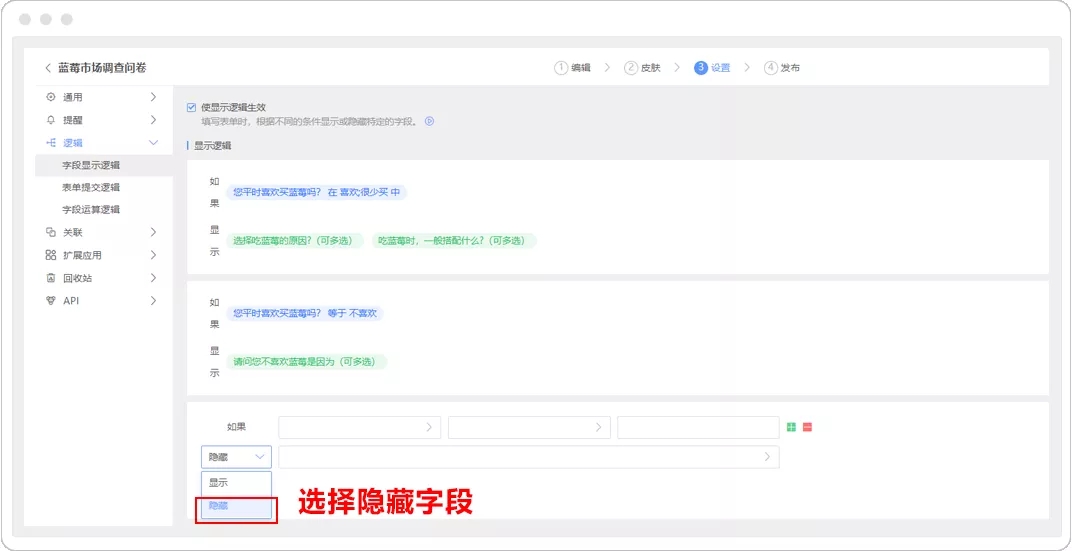
Tips: 表单中必须设置多个逻辑条件时,建议要么都设置成"显示"逻辑,要么都设置"隐藏"逻辑,尽量不要混合着设置,以免设置错误,导致逻辑冲突。
03. 设置注意事项
1. 设置逻辑条件时,也支持逻辑条件设置为"空",常见于进入表单页作答前,不触发条件时显示基本内容。

2. 在设置多条字段显示逻辑时,需要显示或隐藏的字段不能与其他逻辑重复。
例如:将条件设置为如果您平时喜欢买蓝莓吗?等于选项"喜欢",显示字段选择吃蓝莓的原因以及吃蓝莓时的搭配,点击保存。

然后再设置另外一条字段显示逻辑:如果您平时喜欢买蓝莓吗?等于选项"很少买",显示字段选择和上条逻辑相同的字段,系统会提示:需要显示或隐藏的字段不能与其他逻辑重复,无法保存设置。
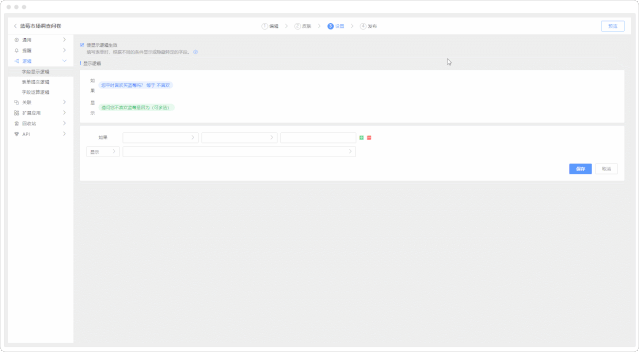
这时,需要将逻辑显示字段结果相同的条件设置在一起,通过逻辑间的"并且/或者"关系,来实现此效果。
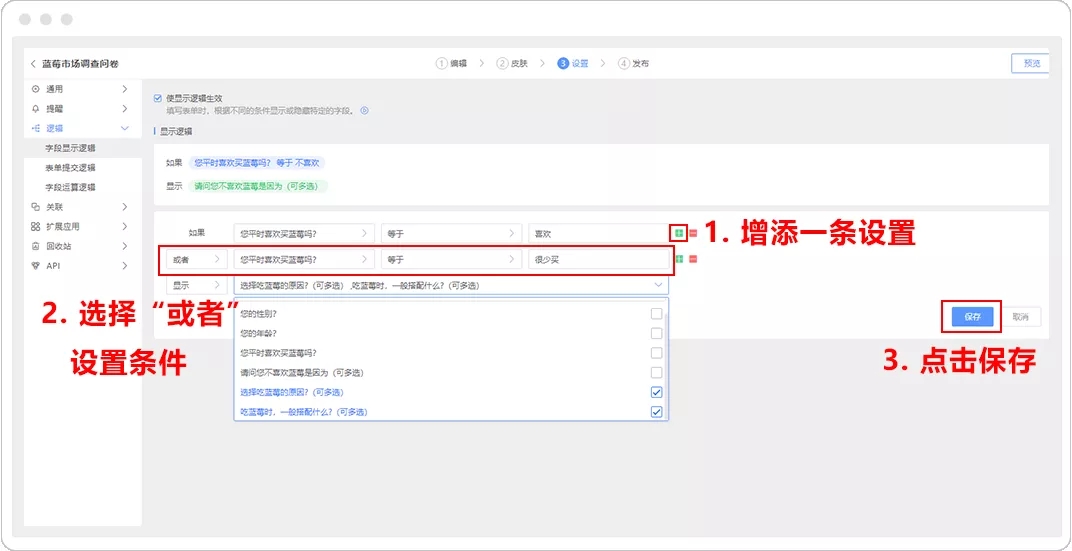
学到的小伙伴赶紧用起来吧,设置过程中有任何疑问可以在微信公众号内戳客服咨询哦~